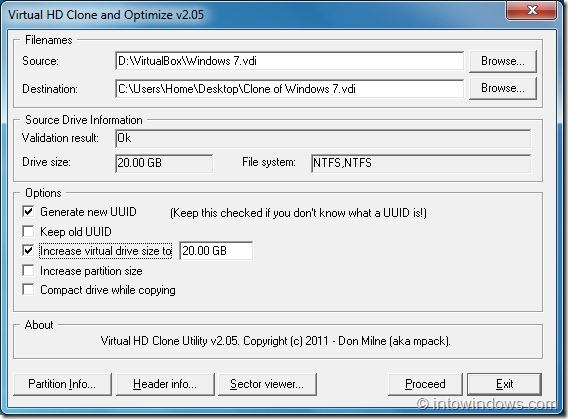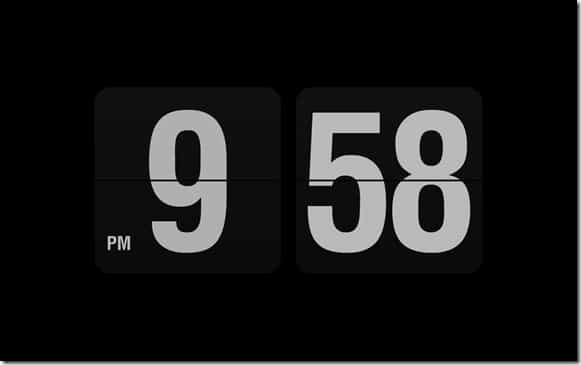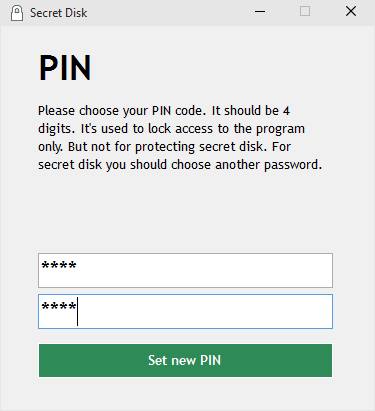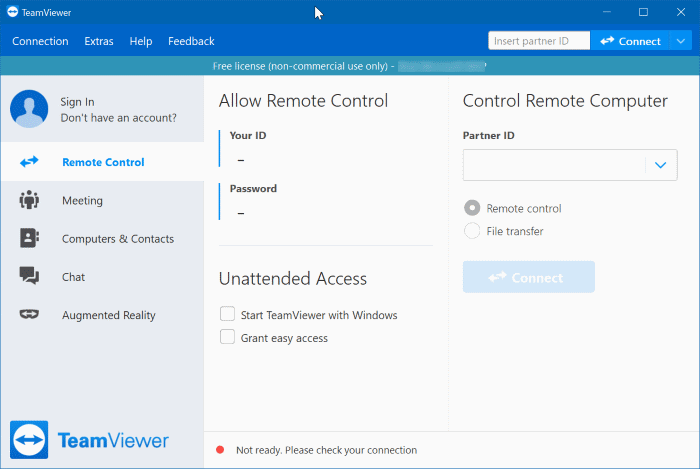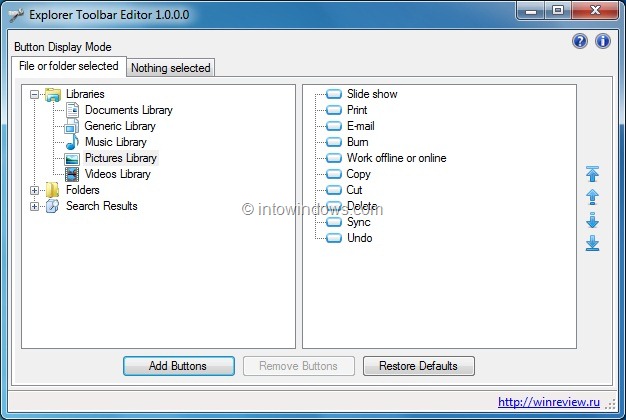Il existe des dizaines de packs de transformation et d’icônes disponibles au téléchargement. Mais tout le monde n’aime pas installer des packs d’icônes car la plupart du temps, la désinstallation d’un pack d’icônes ne ramène pas du tout les icônes par défaut. Alors, quel est le meilleur moyen de changer l’ensemble d’icônes par défaut de Windows en icônes personnalisées?
Au cours des trois dernières années, les passionnés de Windows ont publié de merveilleux outils pour aider les utilisateurs à modifier les icônes par défaut trouvées dans différentes zones de Windows. À l’aide de ces outils gratuits, vous pouvez modifier les icônes du bureau en icônes de lecteur sur diverses icônes système.
Dans cet article, nous avons répertorié les huit meilleurs outils gratuits qui vous permettent de personnaliser les icônes par défaut. Tous les outils mentionnés ici sont entièrement gratuits et compatibles avec les systèmes x86 et x64.
1. Personnalisation des icônes du ruban: Si vous êtes sous Windows 8 et que vous n’aimez pas l’ensemble d’icônes par défaut utilisé pour le ruban de l’Explorateur Windows, l’outil de personnalisation des icônes de ruban est l’outil approprié et unique dont vous avez besoin pour personnaliser les icônes de ruban par défaut. avec ceux désirés.
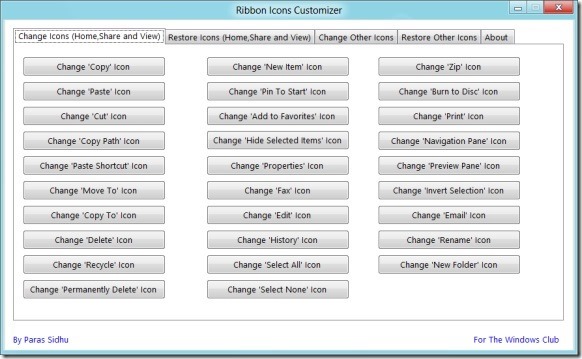
Télécharger le personnalisateur d’icônes de ruban
2. Changeur d’icônes W7 Superbar: Voulez-vous modifier les raccourcis des icônes d’application (programmes épinglés) dans la barre des tâches de Windows 7 et Windows 8? Téléchargez et exécutez W7 Super Icon Changer pour remplacer les icônes par défaut.
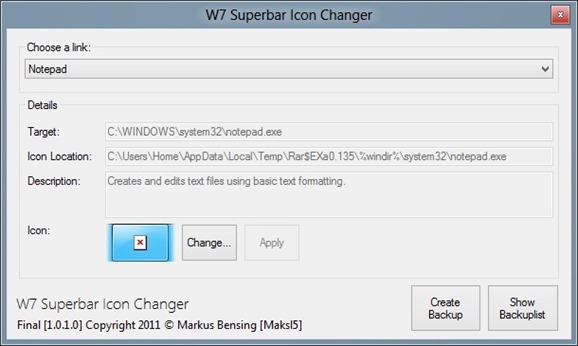
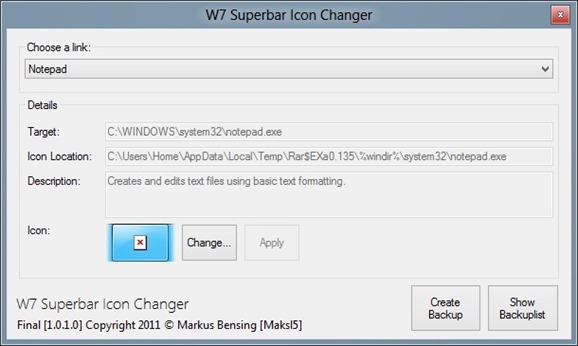
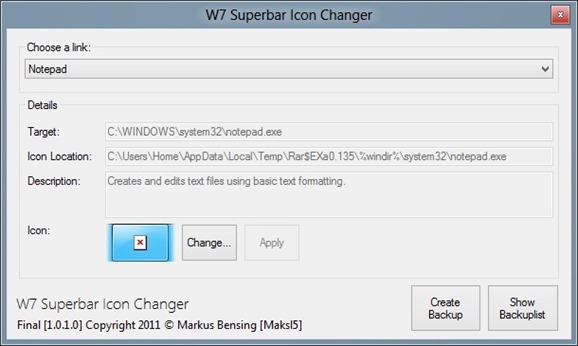
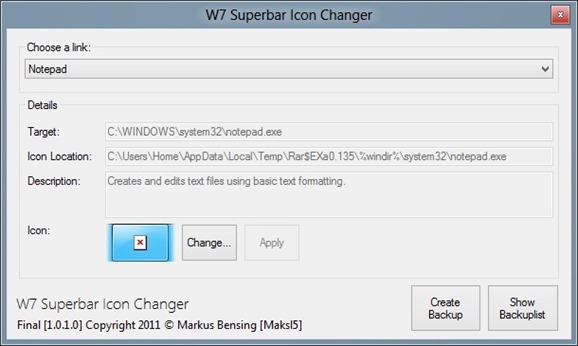
Télécharger W7 Super Icon Changer
3. Icône de remplacement: Cet utilitaire est destiné aux utilisateurs qui souhaitent modifier une icône d’application. Par exemple, avec cet outil, vous pouvez modifier l’icône par défaut du navigateur Firefox ou du lecteur Windows Media.
Télécharger Icon Replacer
4. Modifiez les icônes de la bibliothèque: Utilisez cet outil si vous souhaitez modifier les icônes de la bibliothèque (documents, musique, images et vidéos) affichées dans le volet de navigation (volet gauche) de l’Explorateur Windows. Cet outil vous permet également de restaurer les icônes originales de la bibliothèque en un seul clic.
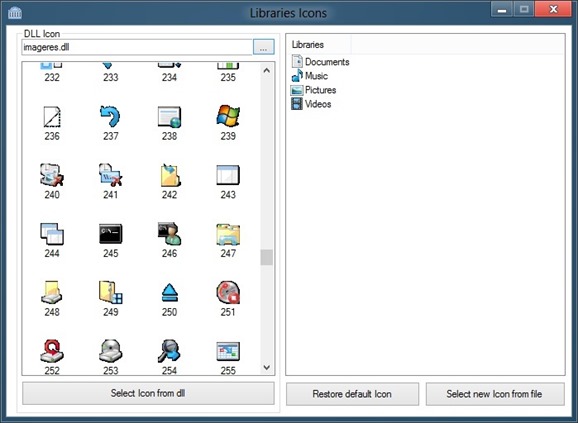
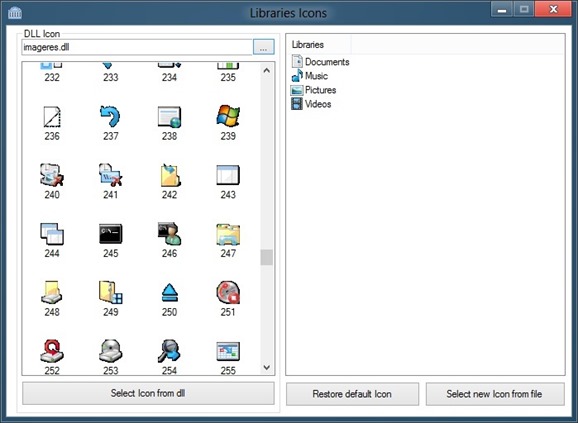
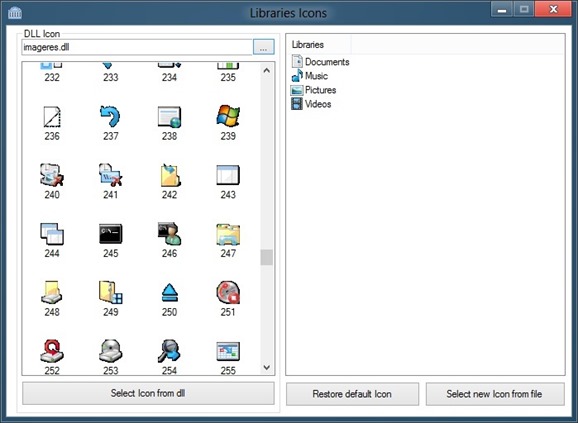
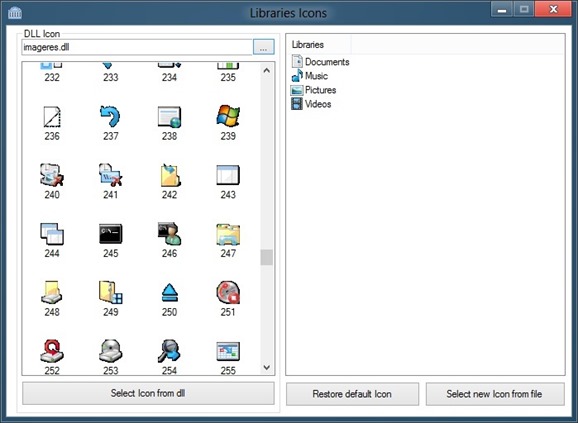
Télécharger Library Icons Changer
5. Changer les icônes de la barre d’état: Le changeur d’icônes du plateau vous permet de changer le volume, le réseau (LAN), le réseau (Wi-Fi) et les icônes du centre d’action en icônes personnalisées en un clin d’œil.
Télécharger le changeur d’icônes de plateau
6. AdSevenIconChanger: Tout comme les autres outils, cet outil a été développé à l’origine pour Windows 7 mais fonctionne également sous Windows 8. Avec cet outil, vous pouvez modifier la flèche de raccourci, le groupe de travail réseau, le lecteur de CD-ROM, le dossier, l’imprimante et de nombreuses autres icônes système. AdSevenIconChanger est capable de changer plus de 40 icônes système.
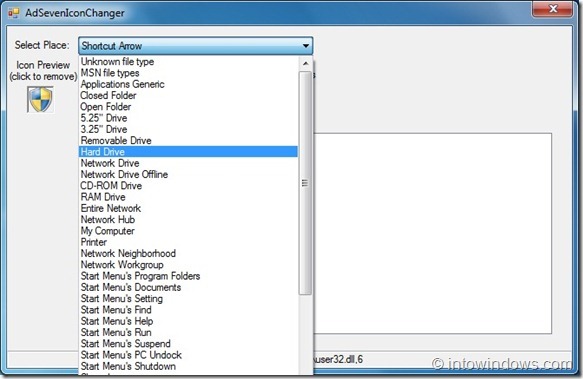
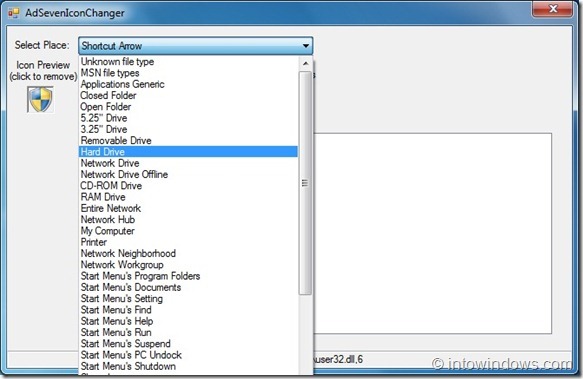
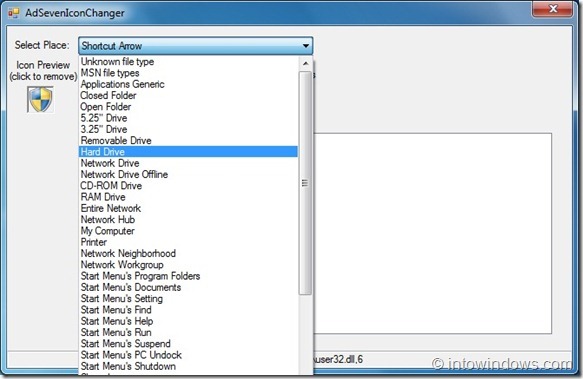
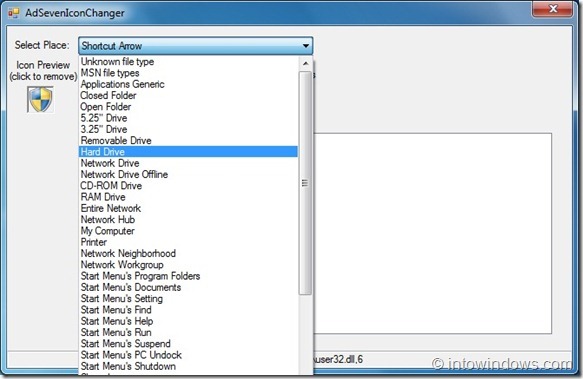
Télécharger AdSevenIconChanger
7. Types: Si vous souhaitez modifier les icônes de type de fichier, Tipi est l’outil parfait. Par exemple, vous pouvez modifier l’icône par défaut utilisée pour les fichiers PDF et les documents Word.
Types de téléchargements
8. Changeur d’icône de lecteur: Il existe des centaines de bonnes icônes de lecteur disponibles sur le Web. Utilisez simplement Drive Icon Changer pour les icônes par défaut utilisées pour le lecteur Windows, le lecteur USB et le lecteur de CD / DVD. Vous pouvez trouver des icônes de qualité dans notre article 8 Meilleures icônes de lecteur pour Windows.
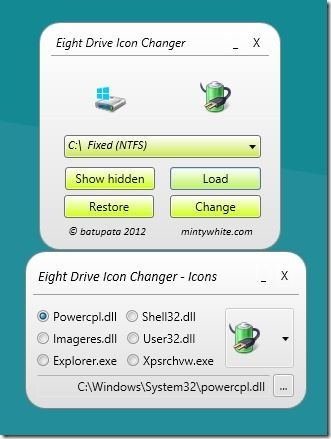
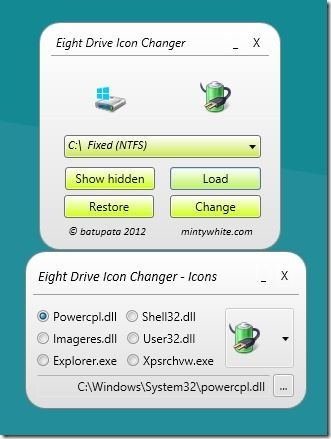
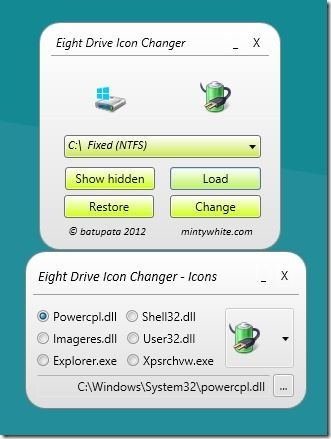
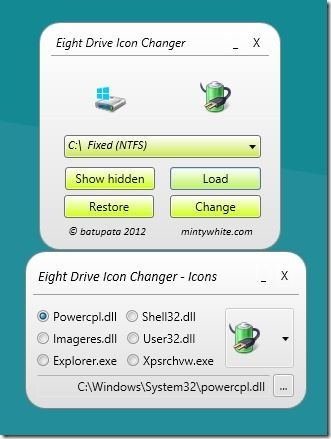
Changeur d’icône de lecteur